Так уж сложилось, что синий экран смерти всегда пугает пользователей ПК. Играете себе в CS:GO или Dota 2 – как вдруг вылетает Blue Screen. Или писали курсовую 2 часа – и снова эта ошибка. А если еще и автосохранение было отключено, тогда вообще замечательно.Ниже разберём, как избавиться от синего экрана на ОС Виндовс.
10 основных причин
Для начала рассмотрим основные причины, почему вылетает синий экран смерти:
- Поломка HDD, видеокарты, ОЗУ и т.д.
- Конфликт устройств (обычно это новая оперативная память).
- Несовместимость какого-то устройства с Windows.
- Перегрев устройств (чаще всего – видеокарты или процессора).
- Неподходящий драйвер (или его несовместимость с Windows).
- Конфликт драйверов.
- Некорректные параметры БИОС.
- Недостаточно свободного места на локальном диске С.
- Разгон процессора или оперативной памяти.
- Заражение вирусами.
В 70% случаев синий экран появляется из-за драйверов. Поэтому устанавливайте их только с официального сайта разработчика.
Игры вылетают на рабочий стол без ошибок WINDOWS 10
Вылетает Blue Screen: что делать?
Сначала надо настроить, чтобы компьютер или ноутбук не перезагружался после этой ошибки. Зачем? Чтобы записать ее код, а по нему найти решение проблемы.
Инструкция для Windows 7, 8 и XP одинаковая:
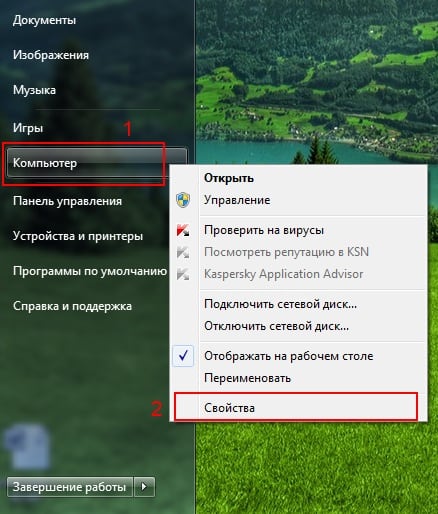
-
Нажимаете ПКМ на иконке «Мой компьютер» и выбираете «Свойства».
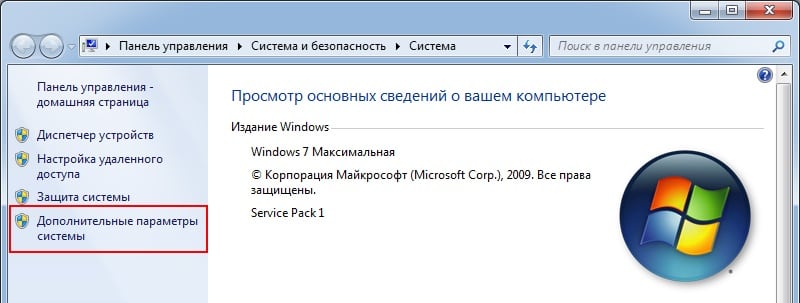
Далее кликаете на «Доп. параметры системы».
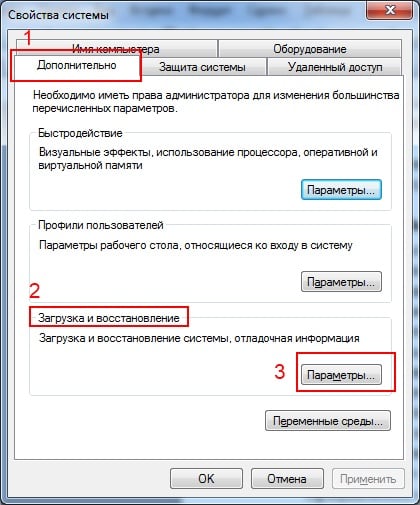
Открываете вкладку «Дополнительно» и в поле «Загрузка и восстановление» щелкаете на кнопку «Параметры».
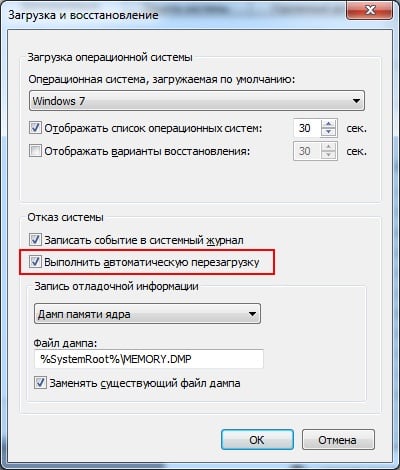
Готово. Теперь, когда снова появится синий экран смерти, надо записать/запомнить код ошибки. Где он? Смотрите на примере скриншота ниже:

В данном случае это – 0x0000004e. Записываете его и ищете, что он означает. Например, можно поискать здесь http://bsodstop.ru/ – на этом сайте собраны наиболее распространенные коды ошибок.
Здесь же есть информация и по поводу 0x0000004e: ошибка появляется из-за некорректной работы драйвера. Какого именно? Об этом не сказано, но есть один простой способ, как это узнать.
Что делать если вылетают игры? Что делать если вылетают программы? Решение проблемы.
Для этого Вам понадобится утилита BlueScreenView (найти ее можно здесь, ссылка для загрузки почти в самом низу страницы). Она автоматически найдет файл, из-за которого появляется ошибка и отобразит его в отчете. Для этого надо просто запустить программу.

Например, на скриншоте выше видно, что синий экран на компьютере вылетает из-за файла ati2dvag.dll. Он связан с видеокартой AMD (можно догадаться по названию ATI или поискать в интернете по его названию), поэтому, скорее всего, надо установить новые драйвера на нее. Или наоборот – старые (лучше всего использовать диск, идущий в комплекте с ПК).
Таким способом, шаг за шагом, Вы сможете найти ошибку, узнать причину её появления, а также файл, который её вызывает. А дальше устраняете эту неисправность и восстанавливаете работу Виндовс.
Что еще можно сделать с дисфункцией BSoD?
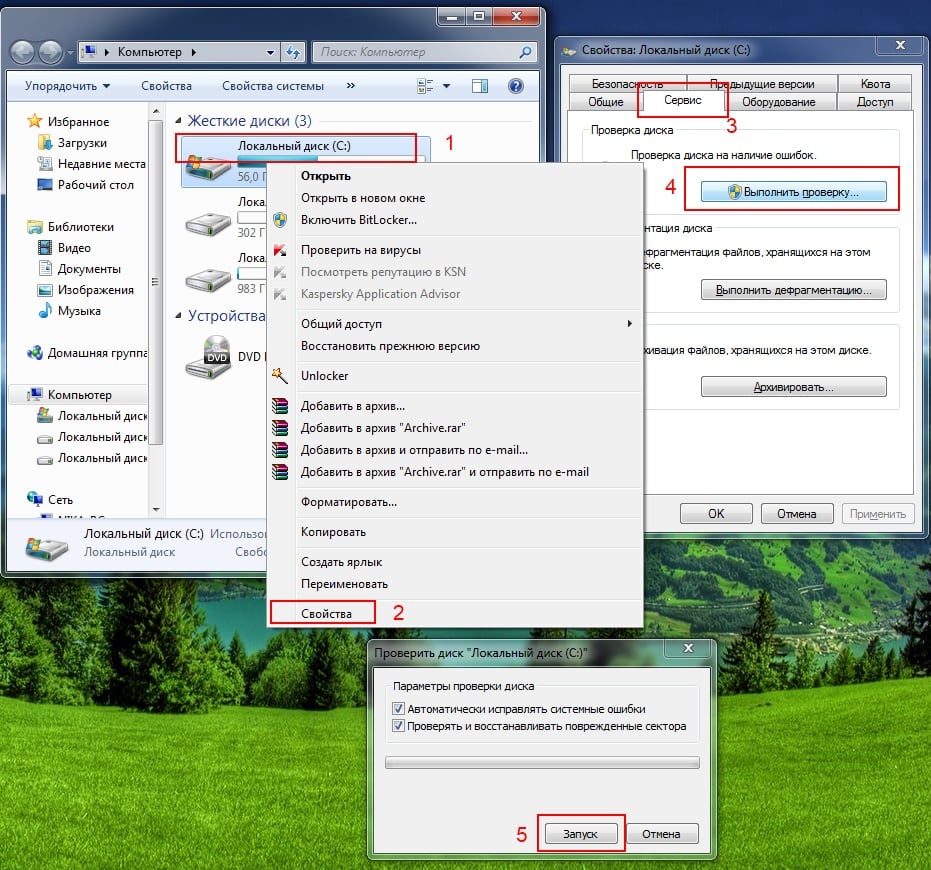
- Посмотрите, сколько места на локальном диске С. Если слишком мало – увеличьте его, удалив некоторые файлы (или переместив их в другое место).
- Установите антивирус и проверьте компьютер или ноутбук на вирусы. Дело может быть в них.
- Чаще всего Blue Screen появляется из-за ОЗУ (особенно, если недавно поставили новую). Если у Вас 2 и более планки – вытяните одну и попробуйте включить ПК. Если не помогло – поменяйте их местами. Возможно, одна из них неисправна. Также рекомендуется протереть контакты ОЗУ, почистить системник от пыли. Проблема может появляться из-за плохого контакта. А еще можно проверить ОЗУ через memtest86+. Эта программа покажет, какая из планок неисправна.
- Если она вылетает после свежего драйвера или софта – вероятнее всего, причина в нем. Удалите программу или откатите драйвер на прежнюю версию (как сделать откат драйвера видеокарты?).
- Проверьте HDD на ошибки. Для этого нажимаете ПКМ на жестком диске, выбираете «Свойства», открываете вкладку «Сервис» и нажимаете «Выполнить проверку».
Источник: it-doc.info
Почему вылетает Windows? Наиболее частые причины
Windows вылетает — отображается ли ошибка из Синий экран ошибок смерти Или операционная система полностью выключена, и вы не можете загрузиться в нее — очень неприятно. Вы не только потеряете работу, которую собираетесь закончить, но и устранение неполадок, по которым происходит сбой Windows, может быть трудным. Когда происходят сбои, вы, вероятно, задаетесь вопросом, как предотвратить возникновение этих проблем в будущем. Давайте посмотрим на наиболее распространенные причины сбоев Windows и что делать, если Windows продолжает сбой.

1. Проблемы с оперативной памятью

Поскольку ваш компьютер хранит важные данные в оперативной памяти, проблемы с памятью могут вызвать сбой Windows. Обычно коды ошибок вроде Неустранимая ошибка исключения Когда Windows пытается получить данные из памяти, но не может сделать это правильно. Если это будет продолжаться, ваша оперативная память может выйти из строя.
Вы можете использовать бесплатный инструмент, например MemTest86 Чтобы увидеть, есть ли Проблемы с оперативной памятью. Также стоит убедиться, что микросхемы ОЗУ правильно установлены в свои слоты. Обратите внимание, что хотя недостаток ОЗУ может привести к зависанию вашей системы, обычно это не приводит к сбою Windows.
Если вы уверены, что RAM не является причиной, это может вызвать проблема материнской платы Иногда могут возникнуть похожие проблемы.
2. Проблемы с драйверами
Драйверы — это специализированные программы, которые позволяют Windows взаимодействовать с различными компонентами, подключенными к вашему компьютеру. В большинстве случаев драйверы устанавливаются и обновляются автоматически при подключении нового периферийного устройства или запуске Центра обновления Windows.
Однако, когда драйверы повреждены, они могут вызвать серьезные проблемы. Обычно это происходит вручную, устанавливая неправильный драйвер или обновляя его до новой версии, предоставленной производителем с некоторыми ошибками.
При устранении ошибок синего экрана ищите любые указания на какое-либо конкретное устройство, так как оно может быть виновником. Также рекомендуется открыть диспетчер устройств (доступ к которому можно получить, щелкнув правой кнопкой мыши меню «Пуск») и проверьте наличие значков предупреждений, которые представляют конфликты оборудования.
3. Сбой жесткого диска

Если накопитель (будь то жесткий диск или твердотельный носитель) на вашем компьютере неисправен, возможно, у вас происходит сбой Windows. Об этом могут свидетельствовать сбои, которые возникают только при попытке открыть определенные файлы, что указывает на повреждение определенного раздела диска.
Для старого жесткого диска звук щелчка — еще один признак неисправности диска. Поскольку для правильной работы Windows требуется доступ к файлам через диск для хранения данных, может произойти сбой, если диск не сможет прочитать эти файлы. Если это похоже на вашу проблему, узнайте, что с этим делать. неисправный жесткий диск — и обязательно сделаю Сделайте резервную копию ваших данных Как можно быстрее!
4. Перегрев компьютера.
Чрезмерный нагрев вызывает серьезные проблемы с чувствительными компонентами внутри вашего компьютера. Система, работающая в течение длительного периода времени при повышенной температуре, может быть необратимо повреждена. Для решения этой проблемы компьютер часто автоматически выключается, когда становится слишком жарко, что обычно приводит к сбою Windows.
Причины перегрева могут быть разными. Если у вас есть рабочий стол, убедитесь, что в корпусе есть соответствующая вентиляция. Вы также должны убедиться, что все вентиляторы внутри работают должным образом, а радиаторы не болтаются (проверьте термопасту). Обязательно Очистите свой компьютер Регулярно удаляйте излишки пыли.
Если вы используете ноутбук, старайтесь не класть его на колени или на такие поверхности, как одеяла, которые могут засорить источники охлаждения системы. См. Наш совет о Предотвратить перегрев компьютера Дополнительные советы.
5. Заражение вредоносным ПО
Вредоносные программы, включая вирусы, трояны и другие нежелательные файлы, могут нанести ущерб вашей системе. Во время устранения сбоев Windows 10 имеет смысл запустить сканирование на наличие вредоносных программ, чтобы исключить любое ошибочное вмешательство.
Сканирование с помощью встроенного Защитника Windows — хороший первый вариант. Для второго мнения мы рекомендуем установить бесплатную версию Malwarebytes И проверьте. Если вы обнаружите какое-либо вредоносное ПО, мы надеемся, что сбои утихнут после удаления инфекции.
6. Коррупция реестра
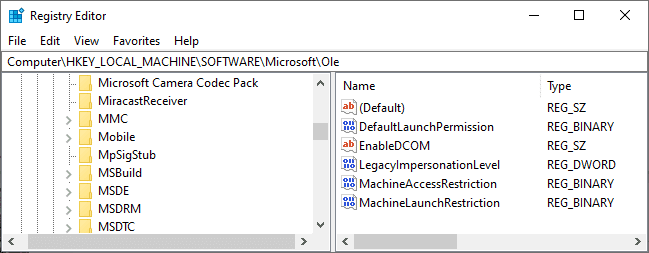
Реестр Windows — это огромная база данных, в которой Windows и приложения хранят свои записи. Из-за регулярного добавления, удаления и изменения записей реестра существует вероятность того, что его содержимое может быть повреждено.
Некоторые неправильные настройки в реестре имеют незначительный эффект, но другие могут привести к полному сбою Windows. Вот почему мы рекомендуем вам избегать использования приложений для очистки реестра, поскольку они часто приносят больше вреда, чем пользы. И если вы читаете руководство, в котором рекомендуется изменить значение реестра, будьте осторожны, чтобы ничего не изменить, пока вы находитесь внутри.
Если вы подозреваете, что причиной сбоя Windows является поврежденный реестр, вы мало что можете сделать, кроме Сбросить Windows 10.
7. Конфликты приложений
Большинство ошибок приложений не вызывают сбоев Windows; Это влияет только на рассматриваемое приложение. Однако иногда особенно серьезные сбои приложения могут привести к выключению всей системы. Если Windows дает сбой при открытии определенного приложения, попробуйте удалить приложения, чтобы посмотреть, решит ли это проблему.
Если вы считаете, что Windows 10 сама по себе замораживает ваше устройство, узнайте, что делать, когда Зависание Windows 10.
8. Энергетические проблемы
Если вы исключите другие возможности, есть вероятность, что сбои Windows будут вызваны мощностью, поступающей в ваш компьютер. Обычно это вызвано неисправностью блока питания.
Если блок питания компьютера поврежден, поток энергии может быть прерывистым или стать слишком слабым. Конечно, это может привести к сбою вашего компьютера. Замена блока питания — лучший способ устранения неполадок.
Еще одна проблема, связанная с питанием, — это установка в вашем доме. Перегрузка цепи, слабые провода или подключение компьютера к неисправной розетке питания могут вызвать сбои в работе из-за проблем с питанием. Чтобы проверить это, попробуйте переместить устройство в другую комнату и посмотреть, сохраняется ли проблема.
9. Запуск неподдерживаемой версии Windows.
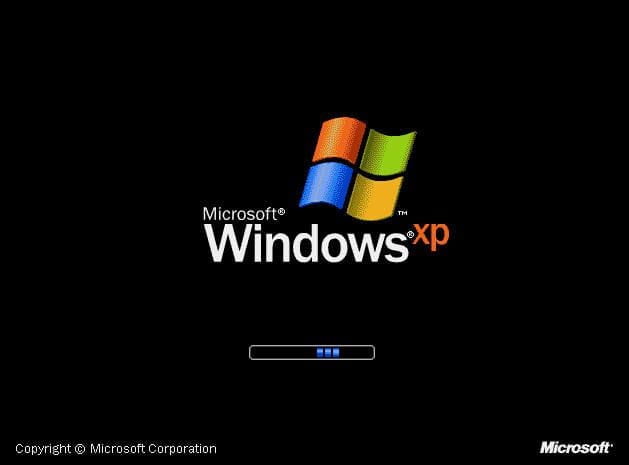
Причины зависания и ошибок в работе компьютера
Читайте, как определить причину зависания или сбоев в работе компьютера, самопроизвольной перезагрузки или «Синего Экрана Смерти». Как получить более конкретные сведения об ошибках.
Это поможет определить проблему. Например, описанные в данной статье инструменты могут указать на драйвер какого-то из устройств. И это может значить, что указанный драйвер «глючит» или устройство которым он управляет вышло из строя. В любом случае, будет понятно где начинать искать.
- Журнал надёжности системы
- Детали о сбое из синего окна
- Причины сбоев
- Вопросы и ответы
- Комментарии
Журнал надёжности системы
Перейти к просмотру

Журнал надёжности системы имеет простой и дружественный интерфейс, который покажет текущие ошибки системы и приложений. Его внедрили ещё в Windows Vista, и с того времени он присутствует во всех современных версиях Windows. Открыть его можно набрав в поиске «Надёжность системы», кликнув после чего на «Просмотр журнала надёжности системы» который будет предложен поиском.
При наличии зависаний или сбоев в работе Windows, все ошибки можно увидеть здесь. Сбои в работе приложений будут отображены под «Сбои приложений». Также здесь присутствует много другой полезной информации. Например, указано, когда были установлены те или иные приложения. Если ошибки начали происходить после того как был установлен определённый программный или аппаратный драйвер, то именно это и послужило причиной сбоев или ошибок.
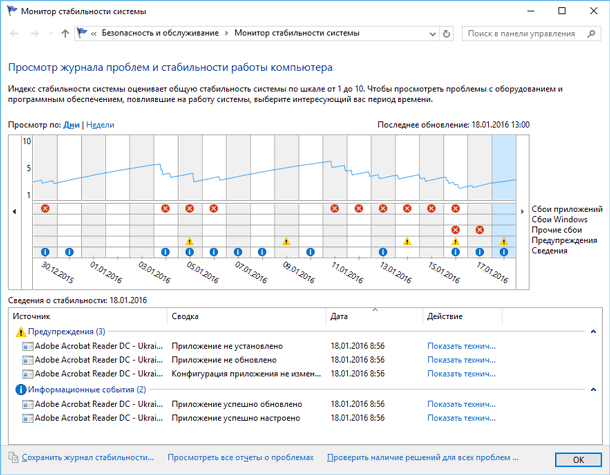
Можно воспользоваться функцией «Проверить наличие решений для всех проблем». Но, исходя из опыта, данная функция не очень полезна и редко находит необходимые решения. В лучшем случае она порекомендует обновить драйвер того или иного устройства.
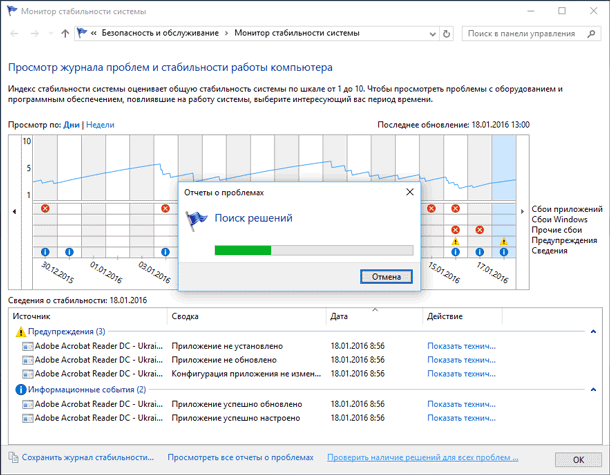
Монитор стабильности системы полезен тем, что он показывает события с инструмента «Просмотр событий» в более простой форме. Если бы его не было здесь, данную информацию нужно было бы брать с самого инструмента «Просмотр событий».
Чтобы сделать это, запустите инструмент «Просмотр журналов событий» введя в поиске Windows «Просмотр событий.» Выберите пункт Система в разделе Журналы Windows в меню слева, и просмотрите сообщения об ошибках. Это те же сообщения об ошибках, которые можно было увидеть в Мониторе стабильности системы. Но здесь также отображено много сообщений, которые не имеют большого значения.

Детали о сбое из синего окна
Windows сохраняет ошибки из синего окна. И для их более удобного просмотра, существуют программы, которые отображают их перечень. Они сканируют память и находят файлы, которые были созданы в результате показа синего окна. Ценность таких программ в том, что они могут отобразить то же сообщение, которое было указано в синем окне. Это может помочь идентифицировать ошибку и помочь решить проблему.
Перейти к просмотру

Дело в том, что в Windows 10 и Windows 8 уже показывается только сообщение синего окна в виде короткого сообщения которое в общем описывает проблему и происходящее. В предыдущих версиях операционной системы, синее окно включало в себя контрольную строку ошибок (“Bug Check String”).
Также такие программы будут удобны в связи с тем, что сразу же после показа синего окна Windows как правило автоматически перезагружается, и вы не всегда успеваете просмотреть ошибки или запомнить их перечень. Можно деактивировать функцию автоматической перезагрузки после синего окна. Но это имеет смысл в старых версиях Windows, в Windows 10 и 8 вы все-равно не увидите список ошибок.
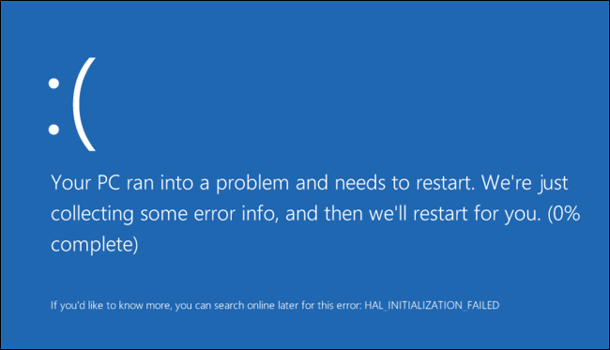
Причины сбоев
Приведённые выше инструменты помогают пользователю самостоятельно устранять ошибки, которые могут произойти в операционной системе или программном обеспечении. Имея представления об ошибках системы или из синего окна, можно хотя бы постараться разобраться в чём собственно проблема. Это намного лучше, чем пытаться понять причину ошибок или зависания компьютера вслепую.
Не стоит переживать после единственного зависания компьютера. Ничто не совершенно. Причиной аварии может послужить ошибка Windows или драйвера какого-то устройства, и вы никогда её больше не увидите. А вот если компьютер зависает или выдаёт ошибку регулярно, то переживать уже стоит. Последние версии Windows понадёжнее чем раньше и такое явление как зависание или синее окно при нормальных обстоятельствах встречается крайне редко.
Если система вам выдаёт ошибку за ошибкой, то можно упустить процесс поиска и устранения неисправностей системы и сделать сброс системы. Это быстро вернёт систему в изначальное состояние устранив ошибки системы и убрав повреждённые драйвера или вредоносные программы, которые могли послужить причиной проблем. Правда после этого придётся переустановить все программы.
Перейти к просмотру

Но если и это не помогло, то у вас наверняка проблемы с аппаратным обеспечением.
Можно также воспользоваться встроенным в Windows инструментом диагностики памяти. Он просканирует память чтобы убедиться, что всё работает правильно. Повреждения памяти могут также послужить причиной нестабильной работы системы и выскакивания синих окон.
Перейти к просмотру

В конечном счёте, невозможно дать конкретный совет о том, как разрешить каждую проблему. Представленные инструменты помогут связать возникшие проблемы с конкретным сообщением об ошибке или драйвером устройства и дадут направление в котором необходимо двигаться в поиске и исправлении неисправностей. Но не каждая проблема может быть решена путём устранения неисправностей программного обеспечения. Возможны также проблемы с аппаратным обеспечением, решением которых может послужить только замена.
Так как Windows становится всё более стабильным, регулярные ошибки и синие экраны чаще всего сигнализируют о проблемах с аппаратным обеспечением вашего компьютера.

С 1996 года начал интересоваться IT сферой, постепенно изучая и переводя свои интересы в профессиональное русло. В начале 2000-х был студентом компьютерной академии, где изучал администрирование, программирование и дизайн. В 2011 году получил высшее образование, защитив диплом по специальности «Художник компьютерной графики». Подробнее
- Опубликовано:
- 4.05.2016 12:00
- Обновлено:
- 20.04.2023 10:04
- На других языках:
- Английский
Источник: hetmanrecovery.com